win7系统电脑快速实现3D窗口浏览和切换的方法【图文】
更新日期:2024-03-22 00:34:07
来源:转载
手机扫码继续观看

看久了win7系统任务栏千篇一律的窗口画面,我们会在一定程度上产生视觉疲劳,尤其是在看久了同一个固定的画面之后,如果窗口之间的切换时是3D效果是不是很酷,当然只是视觉上的3D效果并不是真正意义的3D哦,需要的朋友可以参考下!下面介绍一个简单的方法让我们的窗口实现3D的效果!
操作方法:
1、打开计算机,再打开系统盘(一般是C盘)。
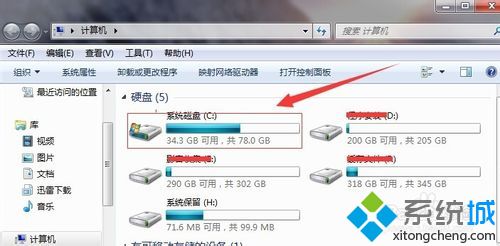
2、在c盘内找到windows—>system32两个文件夹,依次序打开。
3、由于这里的文件夹较多,故此可以使用在搜索栏中搜索rundll32.exe的文件,复制其中的一个到桌面。
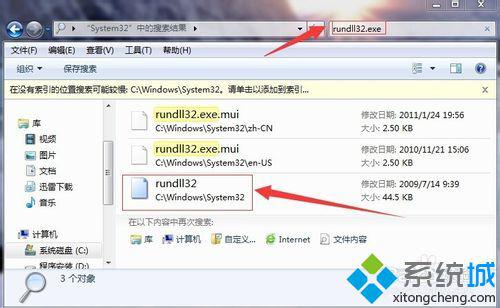
4、在桌面上新建一个快捷方式,在“浏览”上找到此文件。
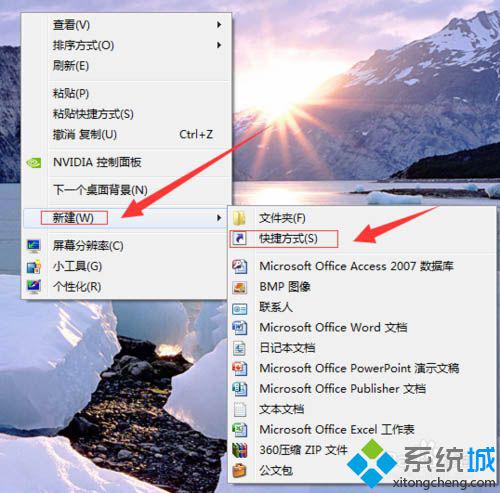
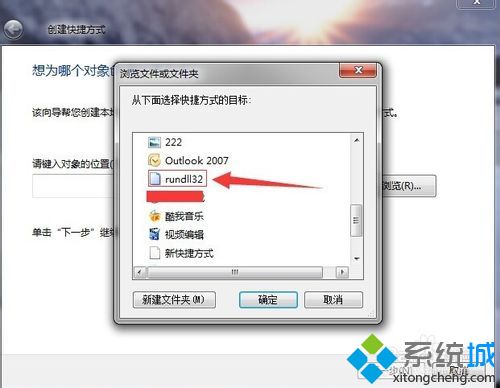
5、在这里有一个更简单的方法:就是在快捷方式的空白处填写如下的“C:\Windows\system32\rundll32.exe DwmApi”的内容。
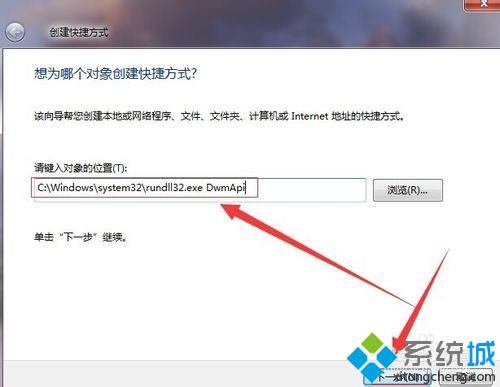
6、弄好过后,点击下一步,再点击完成,再点击操作按钮即可出现画面。
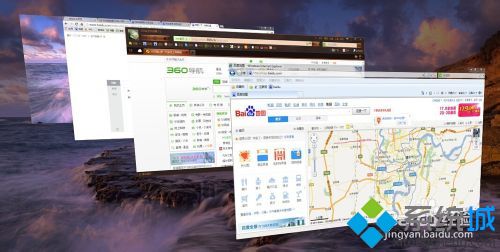
该文章是否有帮助到您?
常见问题
- monterey12.1正式版无法检测更新详情0次
- zui13更新计划详细介绍0次
- 优麒麟u盘安装详细教程0次
- 优麒麟和银河麒麟区别详细介绍0次
- monterey屏幕镜像使用教程0次
- monterey关闭sip教程0次
- 优麒麟操作系统详细评测0次
- monterey支持多设备互动吗详情0次
- 优麒麟中文设置教程0次
- monterey和bigsur区别详细介绍0次
系统下载排行
周
月
其他人正在下载
更多
安卓下载
更多
手机上观看
![]() 扫码手机上观看
扫码手机上观看
下一个:
U盘重装视频










